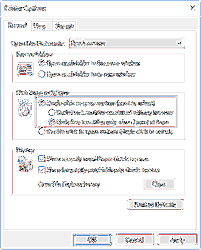Innanzitutto, apri una finestra di Esplora file (o Esplora risorse di Windows nelle versioni precedenti) e nel menu File, fai clic su Cambia cartella e opzioni di ricerca. Nella nuova finestra che si apre e nella scheda Generale, seleziona l'opzione Clic singolo per aprire un elemento (punta da selezionare).
- Come faccio ad aprire una cartella con un clic?
- Come si passa dal doppio clic al clic singolo?
- Come faccio a creare un'icona con un clic in Windows 10?
- Qual è il modo più veloce per aprire un file o una cartella?
- Puoi aprire importanti programmi software con un solo clic?
- Come abilito il doppio clic?
- Come faccio a cambiare il mio mouse dal doppio clic al clic singolo in Windows 10?
- Qual è la differenza tra clic singolo e doppio clic?
- Come faccio a sapere se il mio mouse può fare doppio clic?
- Come cambio la mia icona sul desktop in un clic singolo?
- Perché il mio mouse si apre con un clic?
- Come faccio a cambiare clic sinistro e destro?
Come faccio ad aprire una cartella con un clic?
Come aprire file / cartelle con un solo clic
- Apri Esplora file e vai a File > Cambia cartella e opzioni di ricerca.
- Nella nuova finestra, fare clic sulla scheda denominata Generale.
- Individuare la sezione denominata Elementi clic come segue.
- Selezionare la casella di controllo accanto a Clic singolo per aprire un elemento.
Come si passa dal doppio clic al clic singolo?
Modificare il doppio clic in clic singolo tramite le opzioni di Esplora file
- Passa alla ricerca sulla barra delle applicazioni e digita "Cartella"
- Apri le opzioni di Esplora file, in precedenza chiamate Opzioni cartella.
- Qui, nella scheda Generale, vedrai gli elementi Fare clic come segue.
- Seleziona Clic singolo per aprire un elemento (punta per selezionare).
- Fare clic su Applica / OK ed uscire.
Come faccio a creare un'icona con un clic in Windows 10?
Ti suggerisco di seguire i passaggi indicati di seguito e verificare se questo aiuta.
- Premi contemporaneamente il tasto Windows + X sulla tastiera.
- Seleziona Pannello di controllo. Quindi, seleziona Opzioni di Esplora file.
- Nella scheda Generale, in Fare clic sugli elementi come segue, selezionare il clic singolo per aprire un elemento (puntare per selezionare).
- Fare clic su Applica per salvare l'impostazione.
Qual è il modo più veloce per aprire un file o una cartella?
Una volta che Windows Explorer si apre, digiti pro e premi invio. Questo apre la cartella dei file di programma. Quindi si digita le prime lettere del nome della cartella del programma in modo che sia univoco, e.g. 7 se vuoi aprire 7-Zip e premi invio.
Puoi aprire importanti programmi software con un solo clic?
Quattro modi per aprire i file con un solo clic, invece di un doppio ... Qui, vai alla sezione "Fai clic sugli elementi come segue" e scegli "Clic singolo per aprire un elemento (punta per selezionare)."Per applicare la modifica, fai clic o tocca OK. Ora puoi aprire file e cartelle con un solo clic.
Come abilito il doppio clic?
Premi il tasto Windows, digita le impostazioni del mouse e premi Invio . Nella finestra Impostazioni, in Impostazioni correlate, fare clic sul collegamento Opzioni aggiuntive del mouse. Nella finestra Proprietà del mouse, fare clic sulla scheda Pulsanti, se non è già selezionata. Nella scheda Pulsanti, regolare il dispositivo di scorrimento per l'opzione Velocità doppio clic, quindi premere OK.
Come faccio a cambiare il mio mouse dal doppio clic al clic singolo in Windows 10?
Windows 10: passaggio dal clic singolo indietro al doppio clic
- Nella ricerca Cortana, digita nel Pannello di controllo e fai clic su di esso dai risultati della ricerca.
- Fare clic su Opzioni Esplora file.
- Nella scheda Generale, cerca gli elementi Clic come segue.
- Spuntare o selezionare Doppio clic per aprire un elemento (clic singolo per selezionare).
- Fare clic su Applica, quindi su OK.
Qual è la differenza tra clic singolo e doppio clic?
In genere, un singolo clic avvia un'azione dell'interfaccia utente e un doppio clic estende l'azione. Ad esempio, un clic in genere seleziona un elemento e un doppio clic modifica l'elemento selezionato.
Come faccio a sapere se il mio mouse può fare doppio clic?
puoi aprire il pannello di controllo del mouse e andare alla scheda che ha il test di velocità del doppio clic.
Come cambio la mia icona sul desktop in un clic singolo?
Abilitazione della funzionalità clic singolo in Windows 10
Nella finestra, vai su Visualizza > Opzioni > Cambia cartella e opzioni di ricerca. Nella finestra a comparsa, selezionare il pulsante di opzione "Clic singolo per aprire un elemento (punta a selezionare)". Dopo aver selezionato questa opzione, le icone saranno sottolineate (come un collegamento ipertestuale) quando ci passi sopra con il mouse.
Perché il mio mouse si apre con un clic?
All'interno della scheda Visualizza, fare clic su Opzioni e quindi su Cambia cartella e opzioni di ricerca. All'interno di Opzioni cartella, vai alla scheda Generale e assicurati che Doppio clic per aprire un elemento (clic singolo per selezionare) sia abilitato in Fai clic sugli elementi come segue.
Come faccio a cambiare clic sinistro e destro?
Apri il pannello di controllo. Nel Pannello di controllo, fare doppio clic sull'icona del mouse. Nella finestra Proprietà del mouse, fare clic sulla scheda Pulsanti e modificare la configurazione dei pulsanti da destrimani a mancini.
 Naneedigital
Naneedigital